วิธีหาวันเกิดบน Facebook
หากคุณกำลังมีปัญหาในการติดตามวันเกิดที่สำคัญสำหรับเพื่อนและครอบครัว คุณต้องจัดระเบียบ ปฏิทินโรงเรียนเก่า (หรือแม้แต่การแจ้งเตือนปฏิทิน Google(Google calendar notification) ) อาจช่วยเตือนคุณเมื่อต้องส่งการ์ดหรือซื้อของขวัญพิเศษ แต่มีวิธีอื่นๆ ที่คุณสามารถติดตามได้ รวมถึงการใช้โปรไฟล์Facebook ของคุณ(Facebook)
ผู้ใช้ Facebook(Facebook)มักจะแสดงวันเกิดไว้บนโปรไฟล์ ทำให้ผู้ใช้รายอื่นสามารถอวยพรวันเกิดให้เมื่อถึงวัน(bumped up their privacy settings)นั้น คุณสามารถใช้คุณสมบัตินี้เพื่อค้นหาวันเกิดบนFacebookได้อย่างรวดเร็ว โดยทำดังนี้

วิธีดูการแจ้งเตือนวันเกิดบน Facebook(How to View Birthday Notifications on Facebook)
หากคุณเป็นเพื่อนกับใครบางคนบนFacebookและพวกเขาได้ตั้งค่าวันเกิดให้เปิดเผยต่อสาธารณะ คุณควรได้รับการแจ้งเตือนในวันเกิดของพวกเขา ตราบใดที่การตั้งค่าการแจ้งเตือนของคุณไม่ได้ถูกปิดใช้งาน
บนพีซีและ Mac(On PC and Mac)
- หากต้องการดูการ แจ้งเตือนวันเกิดของ FacebookบนพีซีหรือMac ของคุณ ให้เปิดเว็บไซต์ Facebook(open the Facebook website)และลงชื่อเข้าใช้
- เมื่อคุณลงชื่อเข้าใช้แล้ว ให้เลือก ไอคอน การแจ้งเตือน(Notifications)ที่ด้านบนขวา

- หากเพื่อนของคุณมีวันเกิดFacebookจะแจ้งเตือนคุณที่นี่ เลือกการแจ้งเตือนที่จะนำไปที่โปรไฟล์ของพวกเขา ช่วยให้คุณส่งข้อความแสดงความยินดีในวันเกิดได้
บนอุปกรณ์ Android, iPhone หรือ iPad(On Android, iPhone, or iPad Devices)
- หากต้องการดูการแจ้งเตือนวันเกิดของFacebook บน (Facebook)Android , iPhone หรือ iPad ให้เปิด แอพ Facebookและเลือก ไอคอน การแจ้งเตือน(Notifications)ในเมนูที่ด้านบน
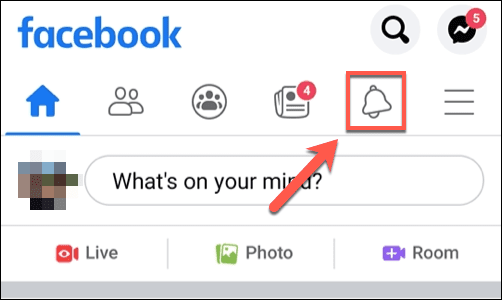
- หากคุณมีเพื่อนที่มีวันเกิดFacebookจะแจ้งให้คุณส่งข้อความ เลือกการแจ้งเตือนเพื่อไปยังโปรไฟล์ของพวกเขาโดยตรง ทำให้คุณสามารถส่งข้อความวันเกิดแบบสาธารณะได้
Facebook ยังอาจเตือนคุณถึงวันเกิดเมื่อคุณลงชื่อเข้าใช้โดยแจ้งให้คุณอยู่เหนือรายชื่อผู้ติดต่อที่มุมบนขวาทันที
วิธีดูวันเกิดที่กำลังจะมาถึงบน Facebook(How to View Upcoming Birthdays on Facebook)
Facebookจะแจ้งเตือนคุณเมื่อถึงวันเกิดของเพื่อน แต่ถ้าไม่ใช่ คุณสามารถตรวจสอบปฏิทินวันเกิดได้โดยใช้โปรไฟล์Facebook ของคุณ (Facebook)เพื่อนทุกคนของคุณที่มีวันเกิดที่เปิดเผยต่อสาธารณะจะปรากฏในโปรไฟล์ของพวกเขาจะแสดงอยู่ที่นี่
บนพีซีและ Mac(On PC and Mac)
- ในการดูปฏิทินวันเกิดบน Facebook ของคุณ (Facebook)ให้เปิดเว็บไซต์ Facebook(open the Facebook website)และลงชื่อเข้าใช้
- เมื่อคุณลงชื่อเข้าใช้แล้ว ให้เลือก ตัวเลือก กิจกรรม(Events)ในเมนูทางด้านซ้าย

- ใน เมนู กิจกรรม(Events)ให้เลือกวันเกิด(Birthdays)ในเมนูด้านซ้ายมือ

- หรือเลือก ไอคอน เพื่อน(Friends )ที่ด้านบน จากนั้นเลือกวันเกิด(Birthdays)จากเมนูด้านซ้ายมือ

- ในเมนูวันเกิด(Birthdays)เพื่อน(friends)Facebook ของคุณ จะถูกแยกจากกันตามเดือนเกิดของพวกเขา เริ่มตั้งแต่เดือนปัจจุบัน (หรือวันเกิดถัดไป ขึ้นอยู่กับ รายชื่อ เพื่อน(friends) ของคุณ ) คุณจะสามารถดูวันเกิดของเพื่อนแต่ละคนในรายการได้

- วาง เมาส์(Hover)เหนือไอคอนโปรไฟล์ของเพื่อนใน เมนู วันเกิด(Birthdays)เพื่อดูวันเกิดของพวกเขาในกล่องป๊อปอัป

- หากคุณมีเพื่อนที่มีวันเกิดปัจจุบัน คุณจะสามารถเขียนข้อความบนโปรไฟล์ของพวกเขาได้โดยตรงในเมนูวันเกิด (Birthdays )พิมพ์ข้อความลงในช่องที่ให้มาและเลือกปุ่มEnterเพื่อส่งข้อความ

บนอุปกรณ์ Android, iPhone หรือ iPad(On Android, iPhone, or iPad Devices)
- ในการดูปฏิทินวันเกิดFacebook ของคุณบน (Facebook)อุปกรณ์ Android(Android) , iPhone และ iPad ให้เปิดแอพแล้วเลือกไอคอนเมนู(menu icon)ที่ด้านบนขวา

- จากเมนู ให้เลือกไอคอน(search icon)ค้นหา

- ใช้แถบค้นหา พิมพ์วันเกิด (birthdays)เลือกตัวเลือกวันเกิด (ดูวันเกิดที่จะมาถึง)(Birthdays (see upcoming birthdays))ที่ปรากฏที่ด้านบน

- ใน เมนู วันเกิด(Birthdays)คุณจะสามารถดูวันเกิดที่จะมาถึงทั้งหมดสำหรับ เพื่อน Facebook ของคุณ ได้ โดยเริ่มจากวันเกิดถัดไป ใต้ชื่อเพื่อนของคุณจะเป็นวันเกิดถัดไป

- หากเป็นวันเกิดของเพื่อนคุณ จะมีตัวเลือกให้โพสต์ข้อความแสดงความยินดีบนโปรไฟล์ของพวกเขาหรือติดต่อพวกเขาทางFacebook Messenger (Facebook Messenger)พิมพ์ข้อความในช่องที่ให้มา แล้วเลือก ปุ่ม " โพสต์(Post) " เพื่อทำสิ่งนี้ หรือเลือก ไอคอน Facebook Messengerด้านบนแทน

วิธีหาวันเกิดบนโปรไฟล์ Facebook(How to Find Birthdays on Facebook Profiles)
สำหรับ เพื่อน Facebookที่มีวันเกิดปรากฏให้เห็นในโปรไฟล์ การค้นหาข้อมูลนี้เมื่อใดก็ได้โดยไปที่โปรไฟล์ของเพื่อนคนนั้นเป็นเรื่องง่าย หากคุณสามารถดูข้อมูลได้ คุณสามารถตรวจสอบวันที่ได้ ซึ่งอาจรวมหรือไม่รวมปีเกิด (และรวมถึงอายุของบุคคลนั้นด้วย) ทั้งนี้ขึ้นอยู่กับการตั้งค่าความเป็นส่วนตัวของบุคคลนั้น
บนพีซีหรือ Mac(On PC or Mac)
- หากต้องการค้นหาวันเกิดของ เพื่อน FacebookบนพีซีหรือMacให้เปิดเว็บไซต์ Facebook(open the Facebook website)และลงชื่อเข้าใช้
- เมื่อคุณลงชื่อเข้าใช้แล้ว ให้ใช้แถบค้นหา(search bar )ที่ด้านบนซ้ายเพื่อค้นหาชื่อเพื่อนของคุณ
- เลือกชื่อเพื่อนในผลการค้นหาเพื่อดูโปรไฟล์ของพวกเขา

- หรือเลือกไอคอนโปรไฟล์(profile icon) ของคุณ ที่ด้านบนขวา จากนั้นเลือกเพื่อน(Friends)ในรายการโปรไฟล์ของคุณ เพื่อนของคุณจะปรากฏที่นี่ เลือกหนึ่งในนั้นเพื่อดูโปรไฟล์ของพวกเขา

- ในหน้าโปรไฟล์ของเพื่อนคุณ ให้เลือกเกี่ยวกับ(About) > ข้อมูลติดต่อและข้อมูลพื้นฐาน(Contact and basic info)เพื่อดูข้อมูลเกี่ยวกับวันเกิดของพวกเขา ถ้าวันเกิดของพวกเขาปรากฏให้เห็น คุณควรจะเห็นมันแสดงอยู่ในส่วนข้อมูลพื้นฐาน(Basic Info)

บนอุปกรณ์ Android, iPhone หรือ iPad(On Android, iPhone, or iPad Devices)
- หากต้องการค้นหาวันเกิดบนโปรไฟล์Facebook ผ่าน (Facebook)อุปกรณ์ Android(Android) , iPhone หรือ iPad ให้เปิด แอพ Facebookแล้วเลือกไอคอนเมนู(menu icon)ที่ด้านบนขวา

- ในเมนู ให้เลือกไอคอน(search icon)ค้นหา

- ใช้แถบค้นหา ค้นหา เพื่อน Facebookหรือ ผู้ใช้ Facebook รายอื่น เพื่อดูโปรไฟล์ จากนั้นเลือกชื่อจากผลการค้นหา

- หรือเลือกไอคอนเมนู(menu icon ) > ดูโปรไฟล์ของคุณ(See your profile) > ดูเพื่อนทั้งหมด(See All Friends)และเลือกเพื่อนของคุณจากรายการของคุณ คุณยังสามารถเลือก ผู้ใช้ Facebook รายอื่น ที่มีโปรไฟล์สาธารณะเพื่อดูวันเกิดของพวกเขาได้ แต่เฉพาะในกรณีที่ข้อมูลดังกล่าวปรากฏต่อ ผู้ใช้ Facebookที่ไม่ใช่เพื่อนเท่านั้น

- ในหน้าโปรไฟล์ของเพื่อนของคุณ (หรือโปรไฟล์สาธารณะของผู้ใช้Facebook รายอื่น) ให้เลือกตัวเลือก (Facebook)เกี่ยวกับข้อมูล( About Info)เพื่อดูข้อมูลเพิ่มเติม

- หากเพื่อนที่คุณกำลังดูอยู่มีวันเกิดอยู่ใน โปรไฟล์ Facebookข้อมูลนี้จะปรากฏในส่วนข้อมูลพื้นฐาน(Basic info )

การใช้ Facebook อย่างมีประสิทธิภาพ(Using Facebook Effectively)
การ ค้นหา(Finding)วันเกิดบนFacebookเป็นเพียงวิธีหนึ่งที่คุณสามารถใช้แพลตฟอร์มนี้เพื่อรับทราบข้อมูลและติดต่อกับเพื่อนเก่าและครอบครัวที่อยู่ห่างไกล ตัวอย่างเช่น คุณสามารถใช้รายชื่อเพื่อน Facebook แบบกำหนดเอง(custom Facebook friends lists)เพื่อจัดระเบียบเพื่อนของคุณเป็นหมวดหมู่ต่างๆ หรือใช้เครื่องมือการแชร์ของ Facebook(use Facebook’s sharing tools)เพื่อจำกัดหรือเพิ่มการเข้าถึงโพสต์ของคุณ
หากคุณประหม่าเกี่ยวกับการสอดแนม คุณสามารถใช้ข้อความที่ทำลายตัวเองใน Facebook Messenger(self-destructing messages in Facebook Messenger)เพื่อให้แน่ใจว่าความลับของคุณยังคงเป็นความลับ คุณยังสามารถใช้Facebook Payเพื่อส่งหรือรับเงินจากเพื่อนของคุณได้ หรือหากคุณเบื่อ คุณสามารถลองดูเนื้อหาวิดีโอที่เข้าถึงได้ฟรีโดยใช้ Facebook Watch(using Facebook Watch)
Related posts
วิธี Find Birthdays บน Facebook App?
วิธีการ Search Facebook Friends โดย Location, Job, หรือ School
วิธีการหา Memories บน Facebook
วิธีการค้นหาและค้นหาทวีตที่ถูกลบของใครบางคน
8 Ways เพื่อขยาย Facebook Page Audience ของคุณ
วิธีค้นหารหัสผ่านที่ซ่อนอยู่และบันทึกไว้ใน Windows
วิธีตรวจสอบแอปที่เชื่อมต่อ Google และ Facebook ของคุณ
วิธีการเพิ่มหรือลบ Admin จาก Facebook Group
วิธีทำให้ Facebook Account Private ของคุณ
วิธีลบการแจ้งเตือน Facebook บนมือถือและเดสก์ท็อป
วิธีการโพสต์ GIF บน Facebook, Instagram, Reddit, และ Twitter
ทำไม Facebook ไม่ทำงาน? 9 การแก้ไขสำหรับปัญหาทั่วไป
วิธีที่ง่ายที่สุดในการค้นหาและโหลดไฟล์คำบรรยาย (SRT) ด้วยวิดีโอ
วิธีดาวน์โหลดและลบข้อมูลของคุณจาก Facebook
OTT อธิบาย : Facebook Pixel คืออะไร?
วิธีเชื่อมโยง Instagram กับ Facebook & ทำไมคุณควร
วิธีปิดเสียงใครบางคนบน Instagram & Facebook
วิธีเพิกถอนการเข้าถึงเว็บไซต์ของบุคคลที่สามบน Facebook, Twitter & Google
วิธีการปิดการใช้งาน Facebook Account แทนที่จะลบมัน
วิธีการ Delete Facebook Messenger Messages สำหรับ Both Parties
